みつくりちゃん2.5で新しくなったFacial Control HUDの使い方を説明します。
画面の説明
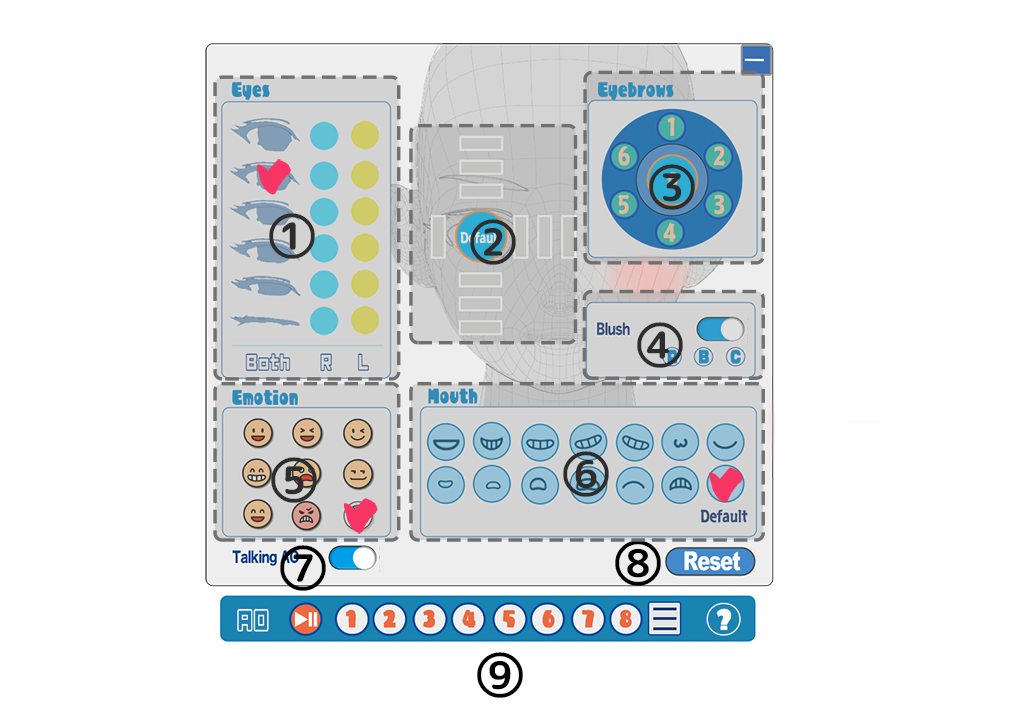
- まぶたの開き具合を調節
まぶたの開き具合が変化します。右目と左目を指定して個別に変化できます - 目の位置を調節
目の位置を上下左右で調節します。真ん中のDefaultボタンで初期位置に戻ります - 眉毛を動かす
眉毛の状態を6種類から選びます。真ん中の「0」をクリックすると初期位置に戻ります - 赤面
赤面レイヤーのオンオフを切り替えます。オンになると画面に赤面のアイコンが表示されます。3種類の赤面を選ぶことができます - 表情を変化する
目や眉、口が一度に変化します(アニメの優先度は6)。右下のアイコンをクリックすると初期位置に戻ります - 口を動かす
口の状態を13種類から選びます。右下のDefaultボタンで初期位置に戻ります - タイピングAO
タイピングAOのオンオフを切り替えます。2種類のアニメがランダムで再生されます - リセットボタン
すべてのボタンをリセットし初期位置に戻します - AO
左から、再生(一時停止)ボタン、1から8までのスロット、メニューボタン、ヘルプボタンがあります
基本的な使い方
アイコンをクリックすると表情が変化します。
選択しているところにチェックマークが付きます(AO動作時は再生しているアニメに対応している箇所が示されます)。
目、目の位置、眉毛、口の各部分と赤面レイヤーは独立して操作できますが、「Emotion」にあるアイコンをクリックすると目や眉毛、口が連動して変化します(ほかで選んでいる設定よりも優先度が高くなっています)。
Defaultボタンを押すことで初期位置に戻すことができます。「Eyes」セクションにはDefaultボタンがありませんが、Mitsukuri-chan Headの場合、一番左上のアイコンをクリックすると初期位置に戻ります。
右下にあるResetボタンを押すと、すべての表情がリセットされ初期状態に戻ります。
AOの使い方
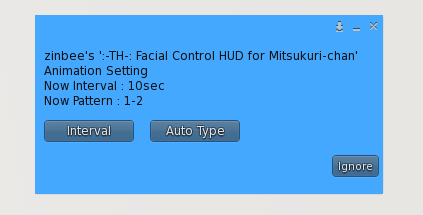
AO機能を使用すると、1から8までのスロットに表情を登録し連続して再生できます。メニューボタンを押してインターバルや再生するスロットを指定できます。表情をランダムに変えることができます。
AOを有効にするには、再生/一時停止ボタンを押します。もう一度再生/一時停止ボタンを押すとAOが停止します。
アニメの保存と読み込み
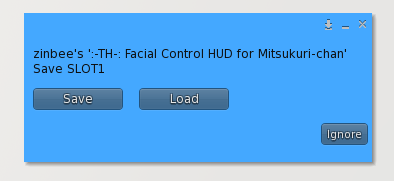
1から8までのスロットをクリックするとメニューが表示されます。「Save」をクリックすると現在選択している表情が保存されます。
「Load」をクリックすると、保存していた表情を呼び出すことができます。
保存した内容を削除したいときは、初期状態の表情に戻して「Save」をクリックしてください。
AOの設定
メニューボタンを押して表情を切り替える間隔や使用するスロットを指定できます。
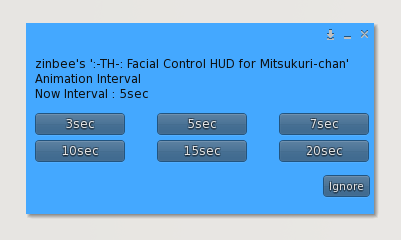
表情を切り替える間隔は「Interval」で指定します。切り替えるタイミングをメニューから選んでください。
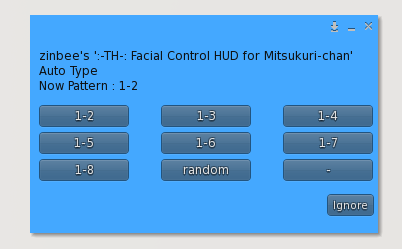
表情の再生順は「Auto Type」で設定します。使用するスロットを指定するか、またはランダムを選んでください。スロットを選んだ場合、番号の小さいほうから順番に切り替わります。ランダムでは1から8までのすべてのスロットが使用されます。
AOを停止する
再生/一時停止ボタンを押すとAOを停止します。「Reset」を押してすべてのパーツを初期状態に戻します。

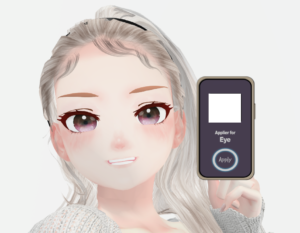




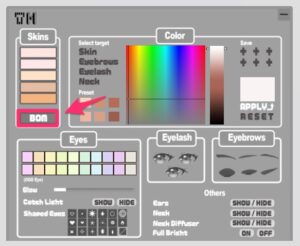
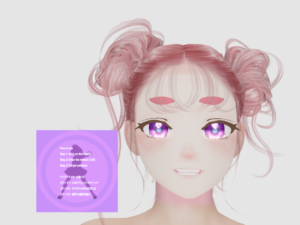

コメント